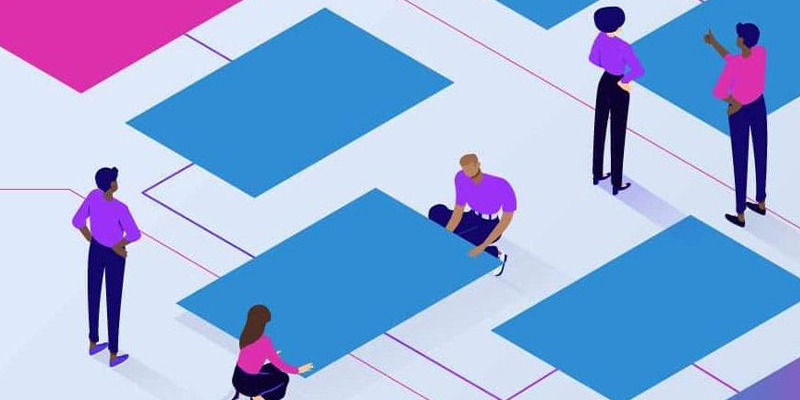هل تساءلت يومًا ما إذا كان من الممكن تنظيف منطقة إدارة ووردبريس للمستخدمين لديك؟
هناك الكثير من الأشياء في منطقة إدارة ووردبريس التي لا يحتاج المستخدمون أو المؤلفون أو العملاء إلى رؤيتها أو استخدامها. يساعد تنظيف منطقة الإدارة في الحفاظ على تركيزهم على الخيارات التي يحتاجون إليها فقط ، دون تشتيت الفوضى.
كما يمكنك تعلم كيفية إضافة الصور المميزة أو نشر الصور المصغرة في ووردبريس
في هذه المقالة ، سنوضح لك كيفية إخفاء العناصر غير الضرورية في القائمة من مسؤول ووردبريس .
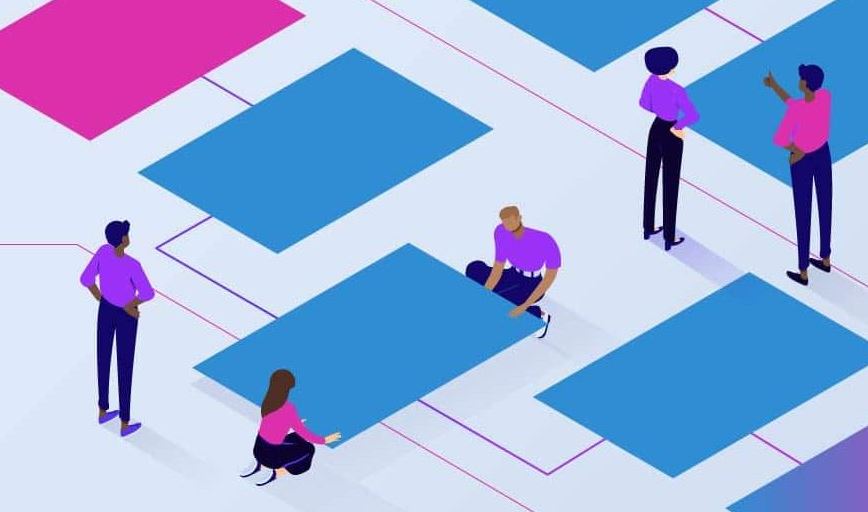
عناصر القائمة
لماذا نخفي العناصر غير الضرورية لمدير ووردبريس ؟
في منطقة إدارة ووردبريس ، هناك الكثير من القوائم والقوائم الفرعية والخيارات وإعدادات الإضافات التي يمكنك تغييرها في أي وقت. تتضمن بعض عناصر القائمة عناصر واجهة مستخدم لوحة المعلومات ، ومنطقة تحرير النشر ، والإضافات ، والقالب ، والأدوات ، والمزيد.
ومع ذلك ، لا يتم استخدام معظم هذه القوائم والإعدادات على أساس يومي وينتهي بها الأمر إلى ازدحام منطقة الإدارة. إذا كنت تدير موقعًا متعدد المؤلفين أو كان لديك عملاء يزورون منطقة الإدارة ، فمن الجيد تنظيف لوحة إدارة ووردبريس .
يمكنك فقط الاحتفاظ بالقوائم والخيارات المفيدة للمؤلفين والعملاء ، وإخفاء باقي القوائم الفرعية.
قد ترغب أيضًا في إلغاء تنشيط العناصر بناءً على أدوار المستخدم عن طريق إنشاء واجهات مشرف مختلفة للمستخدمين بأدوار وإمكانيات مختلفة على موقع ووردبريس الخاص بك.
بعد قولي هذا ، دعنا نلقي نظرة على كيفية إزالة العناصر غير الضرورية وإخفائها من مسؤول ووردبريس .
إخفاء عناصر القائمة من مدير ووردبريس
أسهل طريقة لإخفاء القوائم والعناصر من لوحة إدارة ووردبريس استخدام الإضافة Admin Menu Editor. إنها إضافة ووردبريس مجانية يتيح لك تغيير عناوين القائمة وعناوين URL والرموز والمزيد.
يمكنك أيضًا إخفاء عناصر القائمة من منطقة المسؤول ، وتعيين أذونات دور المستخدم ، وسحب عناصر القائمة وإفلاتها لتنظيم مسؤول ووردبريس الخاص بك.
أولاً ، ستحتاج إلى تثبيت الإضافة “Admin Menu Editor” اوتنشيطه. .
عند التنشيط ، يمكنك التوجه إلى Settings » Menu Editor من لوحة معلومات ووردبريس الخاصة بك. بعد ذلك ، سترى جميع عناصر القائمة والقائمة الفرعية ضمن علامة التبويب “Admin Menu”.
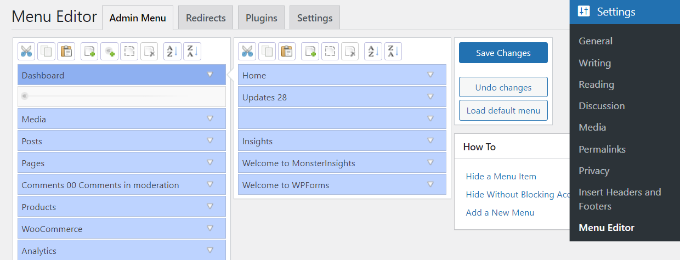
يمكنك ببساطة سحب عناصر القائمة وإفلاتها لإعادة ترتيبها. هناك أيضًا خيارات لإزالة أو إضافة عناصر قائمة جديدة.
بعد ذلك ، انطلق وانقر على السهم المتجه لأسفل لأي عنصر قائمة لرؤية المزيد من الخيارات. يمكنك إعادة تسمية عنوان القائمة وتغيير الصفحة الهدف والمزيد.
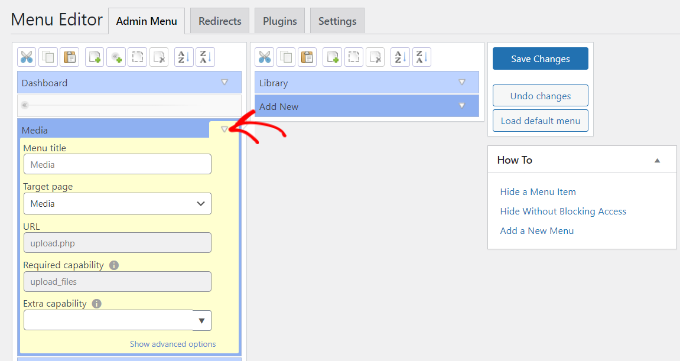
لإخفاء عنصر قائمة لمستخدم معين ، ما عليك سوى النقر على القائمة المنسدلة “Extra capability”. بعد ذلك ، يمكنك اختيار دور المستخدم الذي يمكنه عرض عنصر القائمة من الخيارات المحددة.
على سبيل المثال ، لنفترض أنك تريد إخفاء قائمة الوسائط وقوائمها الفرعية لجميع أدوار المستخدم باستثناء المسؤول. للقيام بذلك ، ما عليك سوى النقر على القائمة المنسدلة “Extra capabilities” واختيار “Administrator” ضمن الأدوار.
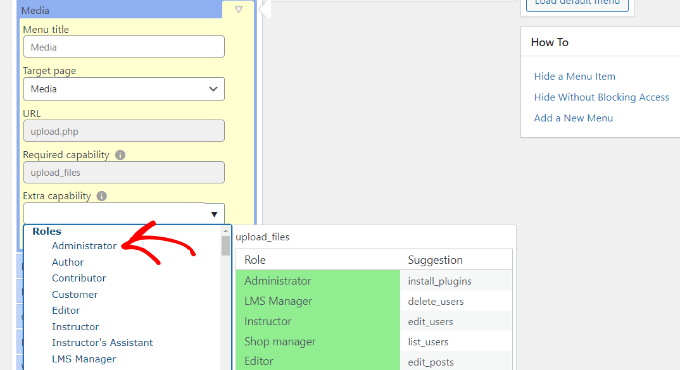
بمجرد الانتهاء ، امض قدمًا واحفظ التغييرات.
الآن سيكون عنصر قائمة الوسائط مرئيًا لدور المسؤول فقط وسيتم إخفاؤه لأدوار المستخدم الأخرى.
إذا استمر أحد الأشخاص في محاولة الوصول إلى عنصر القائمة المخفي عن طريق كتابة عنوان URL ، فسترى رسالة الخطأ “ليس لديك أذونات كافية للوصول إلى صفحة المسؤول هذه”.
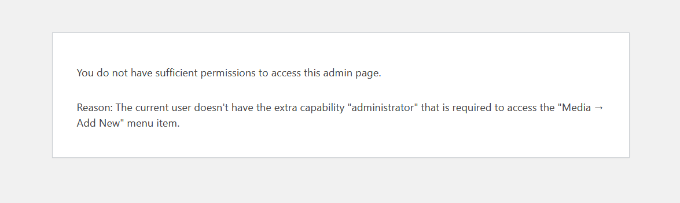
يمكنك الآن تكرار هذه الخطوات لإخفاء عناصر القائمة والإضافات الأخرى من قائمة مسؤول ووردبريس لمستخدمين مختلفين.
نأمل أن تساعدك هذه المقالة في إخفاء العناصر غير الضرورية من منطقة إدارة ووردبريس .وأفضل إضافات WooCommerce .